树莓派也可以做商业应用,工业控制,其稳定性和可靠性已经得到了验证,故而工业控制,一些停车场等场景也有采用树莓派作为主控的,本片介绍了研华ADVANTECH的树莓派套件组UNO-220-P4N1AE。
请参照系列博客:《树莓派开发专栏》
有技术方案等外协,可联系博主。
使用手册CSDN零积分下载:https://download.csdn.net/download/qq21497936/85179742
QQ群:1047134658(点击“文件”搜索“UNO-220”,群内与博文同步更新)
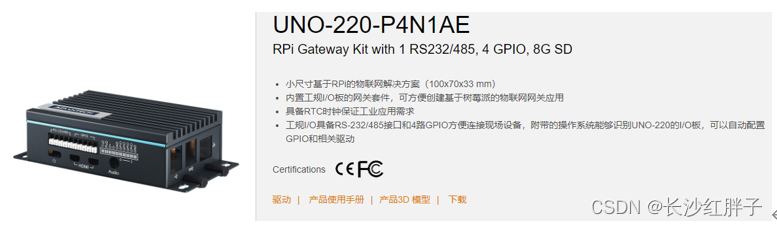
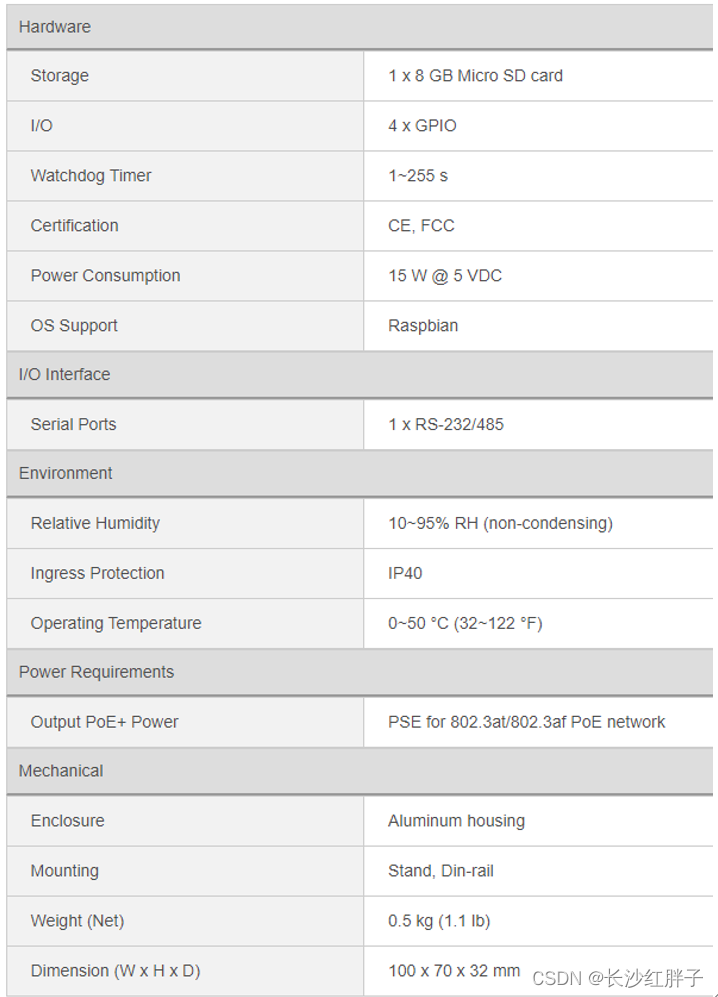
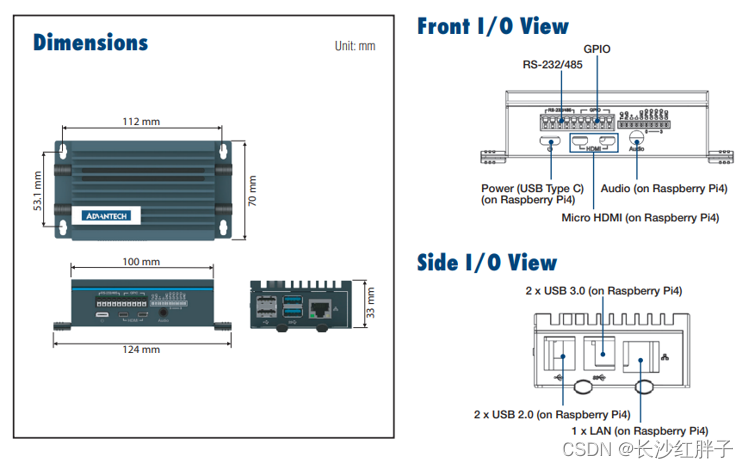
该套件是增加了一个类似于底板的转接板,实物如下图:
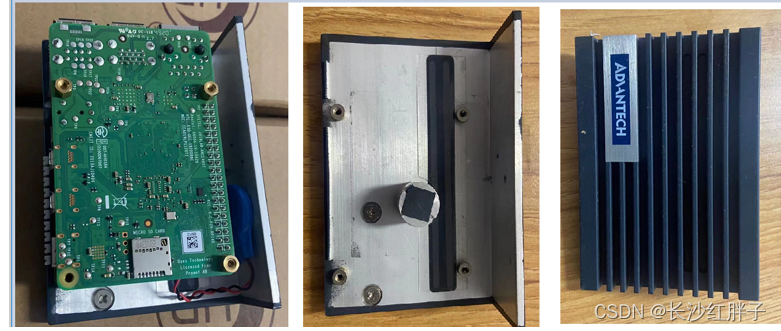
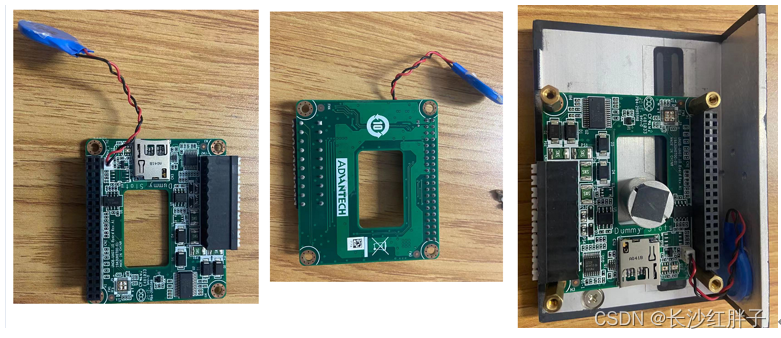

对比原本树莓派的硬件资源如下:

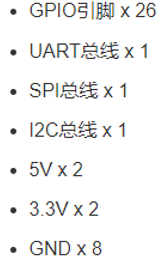
所以,底板是对树莓派增加了一些外设和电路,这一部分是需要使用到研华支持的树莓派的系统,主要涉及到了rtc驱动,TI驱动,485口。

由于UNO-220-P4N1AE指定了版本的系统,所以我们先刷他指定的,不去使用非它指定的版本(按照笔者开发经验,0,1,3b+,4应该是没问题的,留着后续有需要再测试补充)。

下载地址:http://downloads.raspberrypi.org/raspbian_lite/images/raspbian_lite-2019-09-30/2019-09-26-raspbian-buster-lite.zip
Shell指令:
curl -o 2019-09-26-raspbian-buster-lite.zip http://downloads.raspberrypi.org/raspbian_lite/images/raspbian_lite-2019-09-30/2019-09-26-raspbian-buster-lite.zip 给树莓派刷系统,运行系统,安装中文输入法,配置ssh服务,刷有界面得熊可参照《树莓派开发笔记(一): 入手树莓派3b,成功运行树莓派系统》中的“给树莓派刷系统”,“运行树莓派系统”,“安装树莓派中文环境”,“配置ssh服务”,“设置键盘布局”。
本次刷的是没有界面系统的,如下图:
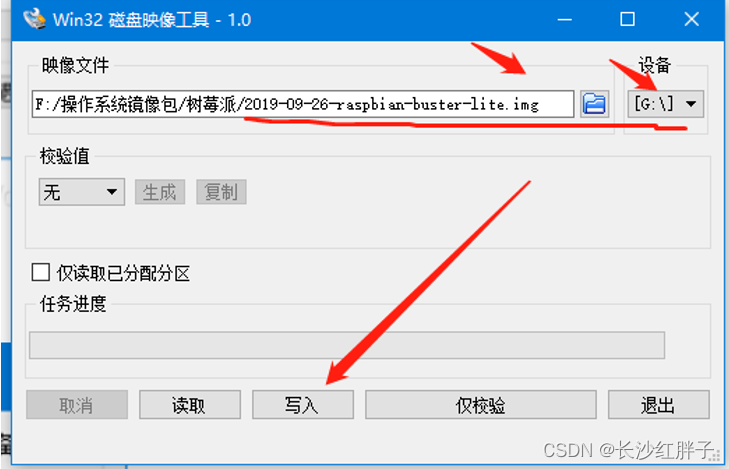
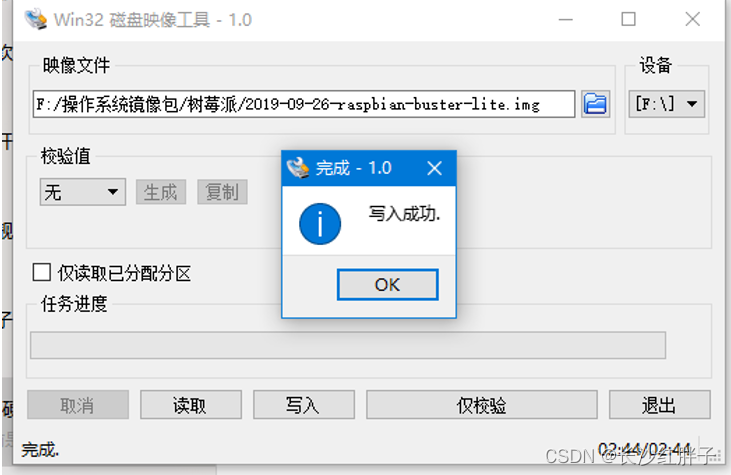
拆外壳,给装上:
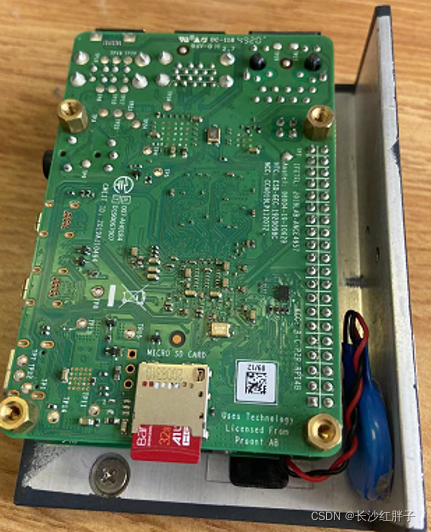
运行启动后:

默认用户名:pi
默认密码:raspberry
输入命令:
sudo raspi-config 弹出配置界面,如下图:
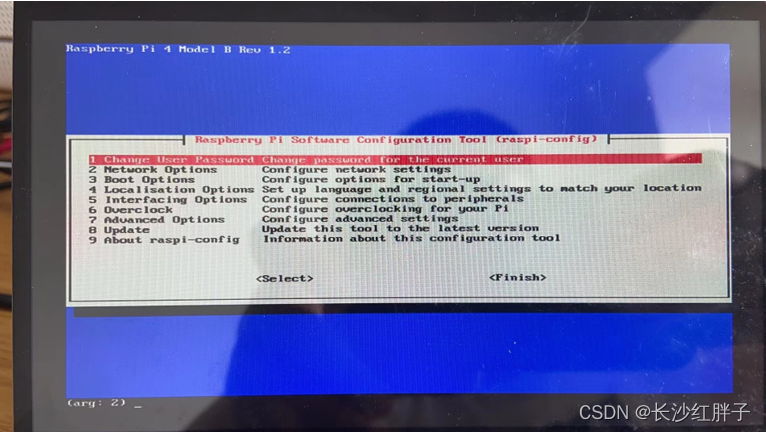
按照常规步骤操作,选择“接口选项”(不同协同序号配置有差异),如下图:
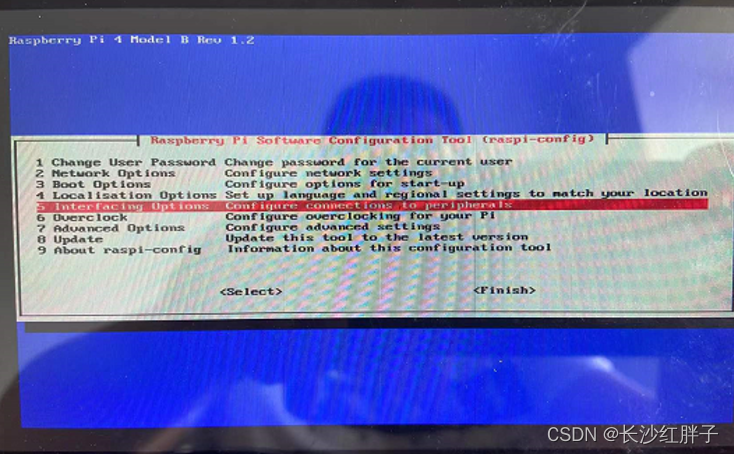
选择“ssh”,如下图:
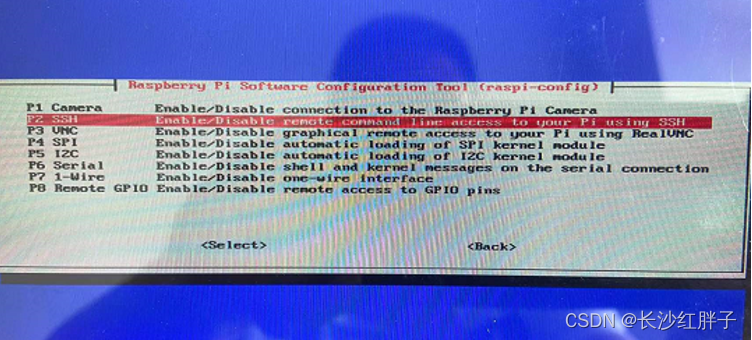
启用ssh:
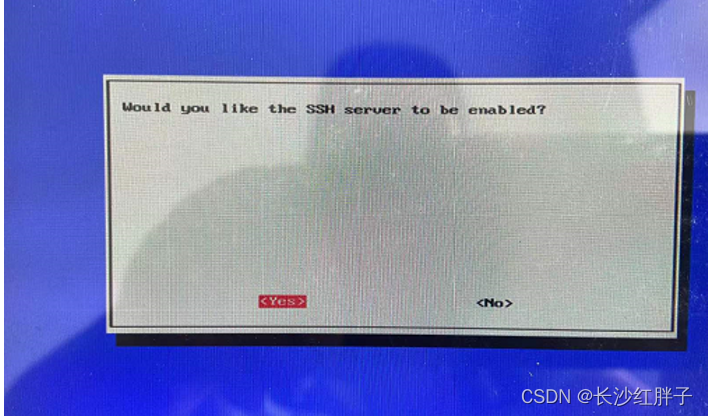
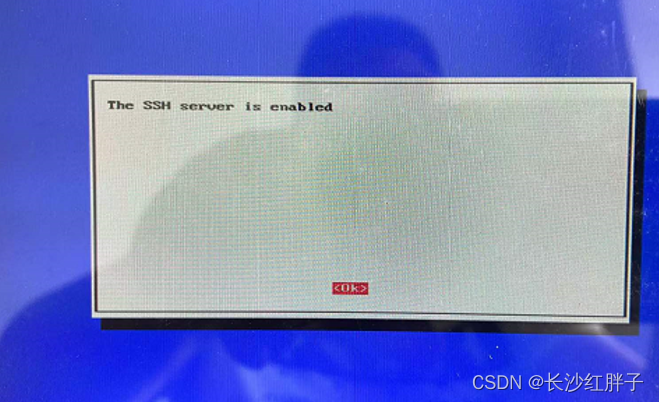
然后退出重启,进行一次远程ssh登录测试,远程ssh登陆的默认用户名:pi,默认密码:raspberry,如下图:
